Comment connecter un ordinateur portable (ordinateur) à Internet via Wi-Fi? Problèmes de connexion au Wi-Fi
Dans cet article, nous examinerons de plus près le processus de connexion d'un ordinateur portable ou d'un ordinateur exécutant Windows 7 à Internet via Wi-Fi. Je pense que l'article sera utile à beaucoup, puisque la première fois que vous vous connectez au Wi-Fi, il y a toujours beaucoup de questions. En règle générale, ils sont associés à l'installation des pilotes nécessaires, à l'activation d'un adaptateur sans fil sur un ordinateur portable, etc. Plus d'informations à ce sujet plus tard.
L'ordinateur portable est généralement une bonne chose. Je ne comprends pas vraiment les gens qui achètent des ordinateurs de bureau maintenant. Sauf pour les jeux sérieux. Eh bien, vous voyez, c'est beaucoup plus pratique avec un ordinateur portable. Si vous voulez un grand écran, vous pouvez le connecter à un moniteur ou à un téléviseur. Il est calme et vous pouvez l'emporter avec vous si nécessaire. Et pourtant, tous les ordinateurs portables modernes (et pas si) ont un module Wi-Fi intégré. Un récepteur qui vous permet de connecter votre ordinateur portable à Internet via un réseau Wi-Fi sans fil. Dans le cas d'un ordinateur de bureau, vous devrez acheter un récepteur Wi-Fi USB (ou PCI).
Tout ce dont vous avez besoin est d'acheter et d'installer un routeur Wi-Fi (si vous n'en avez pas déjà un), il distribuera le Wi-Fi auquel vous connectez votre ordinateur portable. Vous pouvez connecter votre ordinateur à un réseau Wi-Fi gratuit dans les cafés, les magasins, etc. Ou, au réseau non sécurisé de votre voisin 🙂 C'est beaucoup plus pratique que de poser un câble réseau. Bien que ce soit toujours normal pour un ordinateur fixe ordinaire, il n'en est pas de même pour un ordinateur portable. Et ce n'est pas pratique de se déplacer tout le temps dans la maison avec ce fil.
Il n'est pas difficile de connecter un ordinateur portable à Internet, mais à condition que le pilote Wi-Fi soit installé. Beaucoup de gens ont beaucoup de problèmes à cause du conducteur. Si vous n'avez tout simplement pas installé le pilote sur votre récepteur Wi-Fi, ou si vous avez vous-même installé Windows et ne l'avez pas installé, vous ne pourrez pas vous connecter au Wi-Fi. Mais, peut-être que tout est déjà installé et configuré.Par conséquent, examinons d'abord le processus d'une connexion normale à un réseau sans fil. Si vous n'apprenez pas, il n'y aura pas de connexion sans fil, etc., alors lisez l'article jusqu'au bout, nous examinerons les problèmes éventuels.
Nous connectons l'ordinateur portable au Wi-Fi
Regardons d'abord le processus de connexion sans aucun paramètre et vérifions-y. Pourquoi compliquer les choses, peut-être que vous avez déjà tout mis en place. Si tout va bien, votre ordinateur portable voit un réseau sans fil et est prêt à se connecter, l'icône de connexion Internet dans la barre de notification ressemblera à ceci:
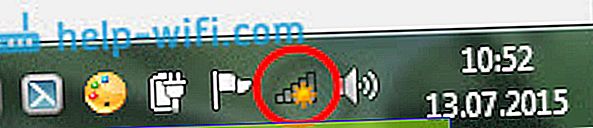
L'état de la connexion, qui ressemble au niveau du réseau avec un astérisque (comme dans l'image ci-dessus), indique que l'ordinateur portable voit les réseaux disponibles et est prêt à s'y connecter. Cliquez sur cette icône, puis sélectionnez le réseau Wi-Fi auquel nous devons nous connecter et cliquez sur le bouton Se connecter . Dans Windows 10, le processus de connexion au Wi-Fi est légèrement différent. Si nécessaire, des instructions détaillées sont disponibles ici.
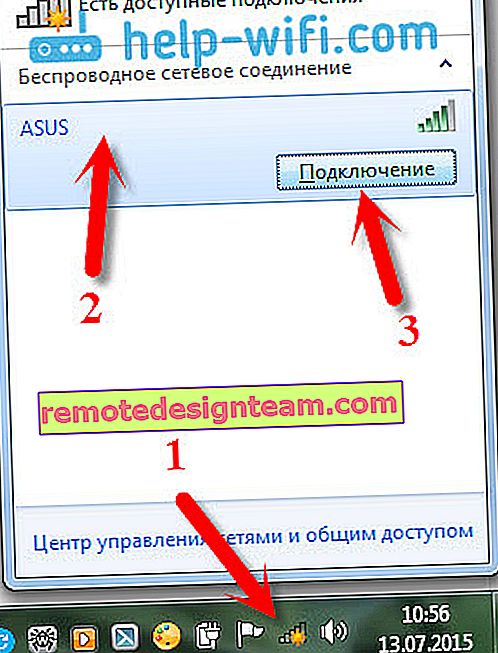
Si le réseau est protégé par mot de passe, une fenêtre apparaîtra dans laquelle vous devrez spécifier le mot de passe et confirmer la connexion en cliquant sur le bouton Ok .
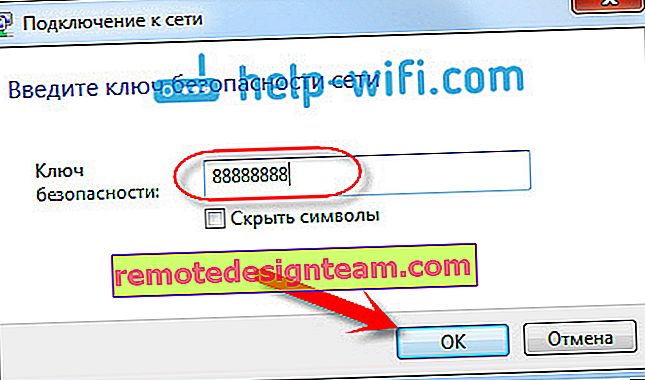
Voilà, votre ordinateur portable doit être connecté au réseau Wi-Fi. L'état de la connexion sera comme ceci:

Vous pouvez utiliser Internet.
Si vous voyez l'état de connexion "Aucune connexion disponible" , cela ressemble à ceci:
 Cela signifie que tout est probablement configuré sur votre ordinateur portable, mais que l'ordinateur portable ne voit tout simplement pas les réseaux disponibles pour la connexion. Peut-être n'y a-t-il simplement aucune couverture ici. Si vous vous connectez à votre réseau, vérifiez si le routeur est allumé. S'il est activé, essayez de le redémarrer.
Cela signifie que tout est probablement configuré sur votre ordinateur portable, mais que l'ordinateur portable ne voit tout simplement pas les réseaux disponibles pour la connexion. Peut-être n'y a-t-il simplement aucune couverture ici. Si vous vous connectez à votre réseau, vérifiez si le routeur est allumé. S'il est activé, essayez de le redémarrer.
J'ai écrit sur la solution à ce problème dans un article séparé: il n'y a pas de connexions disponibles dans Windows.
C'est ainsi que la connexion se déroulera lorsque le pilote est installé sur l'adaptateur Wi-Fi et que l'adaptateur lui-même est activé. Mais très souvent, l'adaptateur de l'ordinateur portable est éteint ou personne n'a installé le pilote dessus. Dans de tels cas, de nombreuses questions se posent. Nous allons maintenant analyser en détail les deux cas, à cause desquels vous pourriez avoir des problèmes pour connecter votre ordinateur portable à un réseau sans fil.
Activez «Connexion réseau sans fil» sur l'ordinateur portable
Si votre connexion sans fil est désactivée ou si le pilote Wi-Fi n'est pas installé, l'état de la connexion ressemblera à ceci:
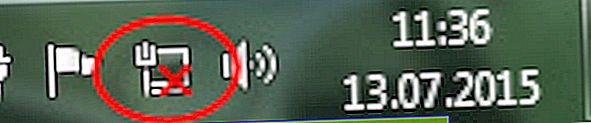
Cela signifie qu'il n'y a aucun moyen de se connecter à Internet via Wi-Fi et qu'il n'y a pas de connexion via un câble réseau. Comme je l'ai écrit ci-dessus, cela se produit parce que l'adaptateur est éteint ou en raison de l'absence de pilote. Vérifions d'abord si votre "Connexion réseau sans fil" est désactivée. Ceci, bien sûr, est peu probable, sauf si vous l'avez désactivé vous-même, mais vous devez vérifier.
Cliquez sur l'icône de connexion Internet et sélectionnez Centre Réseau et partage .

Sélectionnez ensuite Modifier les paramètres de l'adaptateur .
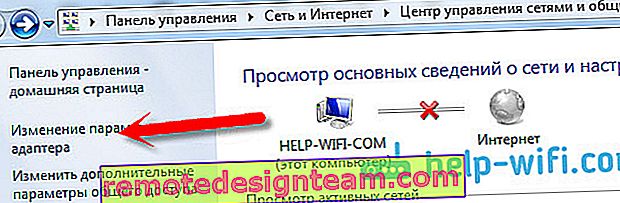
Nous regardons l'adaptateur "Connexion réseau sans fil" , s'il est désactivé, puis faites un clic droit dessus et sélectionnez Activer .
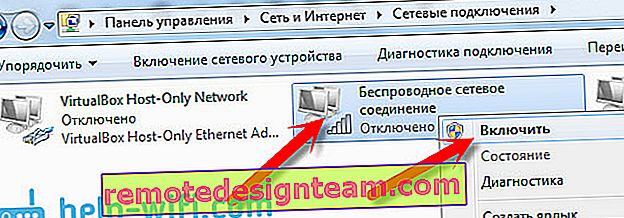
Après cela, l'état de la connexion «Il y a des connexions disponibles» devrait apparaître (s'il y a un réseau Wi-Fi dans le rayon).
Activez les connexions sans fil avec les boutons de l'ordinateur portable
Il me semble que maintenant, les fabricants n'installent pas de boutons séparés pour activer l'adaptateur Wi-Fi. Mais, si vous rencontrez des problèmes de connexion au Wi-Fi, vérifiez de manière charmante s'il existe un bouton dédié pour désactiver / activer les connexions sans fil sur votre ordinateur portable. Je sais avec certitude que Toshiba adorait faire de tels commutateurs.
Désormais, sur les ordinateurs portables, un raccourci clavier est utilisé pour désactiver / activer le réseau sans fil. En règle générale, différents fabricants ont des clés différentes. Mais, généralement, c'est Fn + F2 . Donc sur les ordinateurs portables Asus. Vous pouvez voir par vous-même qu'il devrait y avoir une icône de réseau sur la touche qui est pressée avec Fn. Quelque chose comme ça:

Certes, ma combinaison de ces boutons est responsable de la désactivation du Bluetooth. Il ne semble pas réagir au Wi-Fi. Mais vous pouvez être différent. Cela vaut vraiment la peine d'être vérifié.
S'il n'y a pas du tout d'adaptateur «Connexion réseau sans fil» dans la fenêtre de gestion des adaptateurs, mais qu'il y a certainement du Wi-Fi sur votre ordinateur / ordinateur portable, cela signifie que le pilote de l'adaptateur Wi-Fi n'est pas installé .
Maintenant, nous allons tout vérifier et essayer de résoudre ce problème.
Vérification et installation du pilote sur Wi-Fi
Je n'ai pas encore vu de cas après l'installation de Windows 7, le système lui-même a installé le pilote sur l'adaptateur Wi-Fi. Windows 8 est bien meilleur à cela. Windows 10 installe souvent les pilotes nécessaires par lui-même. Ainsi, après avoir installé Windows, pour utiliser le Wi-Fi, vous devez installer un pilote spécifiquement pour votre ordinateur portable, ou adaptateur (très souvent, les adaptateurs de différents fabricants sont installés dans un modèle d'ordinateur portable. C'est à cause de cela que vous pouvez voir plusieurs pilotes sur Wi -Fi, sur le site du fabricant).
Nous allons au gestionnaire de périphériques.

Dans le gestionnaire de périphériques, ouvrez l'onglet Cartes réseau et recherchez un pilote pour le Wi-Fi. Je l'ai appelé Adaptateur réseau sans fil Atheros AR9485WB-EG, il est installé. Vous devriez également avoir quelque chose comme un adaptateur réseau sans fil.
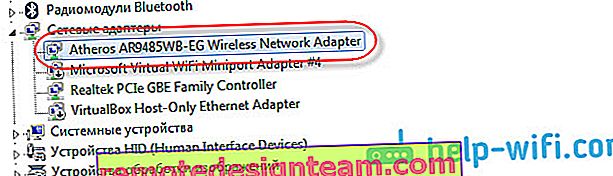
Si vous n'avez pas de connexion sans fil, vous ne trouverez probablement pas d'adaptateur non plus. Vous devez installer le pilote, puis le Wi-Fi fonctionnera. Et pourtant, si le pilote n'est pas installé sur l'adaptateur réseau sans fil, il y aura au moins un périphérique inconnu avec un point d'exclamation jaune dans le gestionnaire de périphériques. Cela ressemble à quelque chose comme ceci:
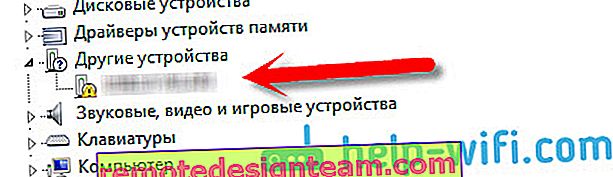
Il s'agit probablement du même adaptateur sans fil avec lequel l'ordinateur portable ne sait pas comment fonctionner.
Installation du pilote
Tout ce que vous avez à faire est de télécharger le pilote approprié et de l'installer. Il est préférable de télécharger le pilote sur le site officiel du fabricant de votre ordinateur portable / adaptateur, et pour votre modèle d'ordinateur portable (ou adaptateur). Mieux encore, recherchez sur Google le site Web officiel de votre ordinateur portable, par exemple Asus, puis utilisez la recherche de site Web, en indiquant le modèle de votre ordinateur portable. Très probablement, la page de votre ordinateur sera trouvée, ouvrez-la et recherchez les téléchargements d'utilitaires et de pilotes. Trouvez le pilote sur Wireless et téléchargez-le pour le système d'exploitation dont vous avez besoin.
Très probablement, le pilote sera dans l'archive. Pour installer, exécutez le fichier .exe à partir de l'archive. Par exemple, une archive avec un pilote pour mon ordinateur portable:

Après avoir installé le pilote, redémarrez votre ordinateur portable et essayez de vous connecter à un réseau sans fil, conformément aux instructions. J'ai écrit plus en détail sur l'installation du pilote dans l'article sur l'installation du pilote sur un adaptateur Wi-Fi sous Windows 7.
Si certains points de l'article vous sont restés incompréhensibles, ou si vous ne parvenez toujours pas à connecter votre ordinateur au Wi-Fi, écrivez-le dans les commentaires, nous essaierons de résoudre votre problème.









